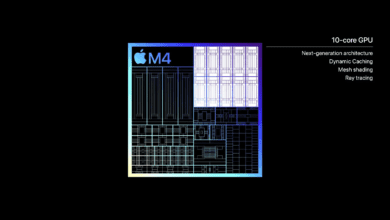چگونه برنامههای مک را روی یک درایو خارجی نصب و استفاده کنیم؟

اگر فضای داخلی مک شما محدود است، با کمک macOS Sequoia 15.1 میتوانید اپلیکیشنهای حجیم macOS را مستقیماً روی یک درایو خارجی مانند فلش، SSD یا هارددیسک نصب کنید. در این مقاله، مراحل نصب و استفاده از این برنامهها روی درایو خارجی توضیح داده شده است.
نصب برنامههای مک روی درایو خارجی
macOS Sequoia 15.1 امکان نصب مستقیم برنامههای بزرگتر از ۱ گیگابایت را روی یک درایو خارجی فراهم میکند. این ویژگی برای کاربرانی که دستگاههایی با فضای ذخیرهسازی محدود دارند، بسیار کاربردی است.
برای استفاده از این قابلیت:
- درایو خارجی را به پورت USB مک خود وصل کنید.
- فرمت درایو را به APFS تغییر دهید:

- روی نام درایو در دسکتاپ کلیک راست کرده و گزینهی Erase Disk > APFS > Erase را انتخاب کنید.
- هشدار: فرمت کردن، تمامی اطلاعات روی درایو را حذف میکند.
- App Store را باز کنید:
- از منوی بالا گزینهی App Store > Settings را انتخاب کرده و گزینهی Download and install large apps to a separate disk را فعال کنید. سپس درایو خارجی موردنظر را انتخاب کنید.
دانلود مستقیم برنامهها روی درایو خارجی

پس از تنظیم App Store، برنامههای بزرگتر از ۱ گیگابایت مانند Microsoft Word (1.3 GB)، Adobe Lightroom (1.6 GB) یا Tomb Raider (12.3 GB) را دانلود کنید.
- برنامههای نصبشده روی درایو خارجی در Launchpad نشان داده نمیشوند.
- برای مشاهدهی وضعیت دانلود، به پوشهی Applications روی درایو خارجی مراجعه کنید.

لغو یا متوقف کردن دانلود
برای توقف یا لغو دانلود:
- دکمهی Pause را در App Store فشار دهید.
- یا فایل برنامه در حال دانلود را در پوشهی درایو خارجی به سطل زباله منتقل کنید.
وقتی درایو خارجی متصل نیست چه اتفاقی میافتد؟
اگر درایو خارجی هنگام دانلود برنامه متصل نباشد:
- برنامههای کوچکتر از ۱ گیگابایت روی حافظهی داخلی مک نصب میشوند.
- برای برنامههای بزرگتر از ۱ گیگابایت، پیامی با گزینههای “Open Settings” یا “Download & Install to Disk…” نمایش داده میشود.

انتقال برنامههای نصبشده به درایو خارجی
برنامههای موجود مانند iMovie را میتوان به راحتی به درایو خارجی منتقل کرد:

- برنامه را از پوشهی Applications به درایو خارجی کپی کنید.
- نسخهی اصلی را حذف کرده و Trash را خالی کنید.
- برنامه را از درایو خارجی اجرا کنید.

اجرای برنامهها از روی درایو خارجی

برای باز کردن برنامهها:
- درایو را به مک متصل کرده و از پوشهی Applications در درایو خارجی، برنامه را اجرا کنید.
- آیکون برنامه را میتوان به Dock کشید، اما بدون اتصال درایو، آیکون به حالت علامت سؤال درمیآید.

اگر درایو خارجی هنگام اجرا جدا شود چه میشود؟
اگر درایو خارجی را هنگام اجرای برنامه جدا کنید:
- برنامه احتمالاً فریز میشود.
- درایو را مجدداً وصل کنید و برنامه را دوباره باز کنید.
استفاده از برنامههای خارجی روی مک دیگر
برنامههای نصبشده روی درایو خارجی را میتوان روی مکهای دیگر با macOS Sequoia 15.1 اجرا کرد. با این حال، دادههای مرتبط با برنامه ممکن است به مک دیگر منتقل نشوند.
اگر امکان نصب برنامهها روی درایو خارجی را ندارید:
- اطمینان حاصل کنید که نسخهی macOS شما Sequoia 15.1 (24B83) یا بالاتر باشد.
- درایو را به فرمت APFS تغییر دهید.
- App Store را ببندید و دوباره باز کنید.
- دستگاه را ریاستارت کنید.
کلمات کلیدی:
macOS Sequoia، نصب برنامههای مک روی درایو خارجی، اپلیکیشنهای حجیم مک، فرمت APFS، فضای ذخیرهسازی مک، اجرای برنامهها از درایو خارجی